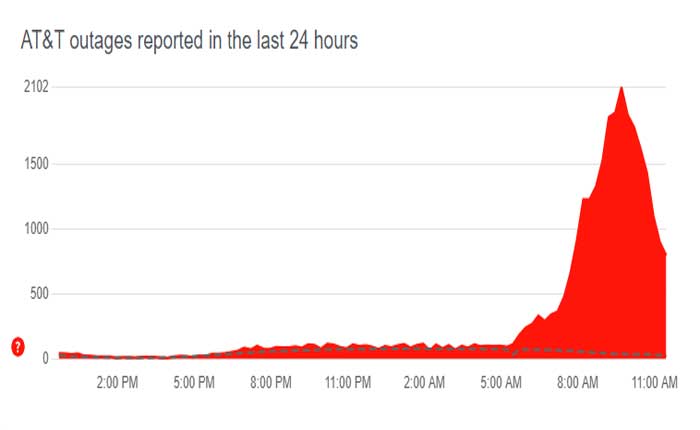
¿Estás enfrentando el problema de que U-verse no funciona? En caso afirmativo, no se preocupe, está en el lugar correcto.
U-verse es una marca de servicios de telecomunicaciones ofrecida por AT&T Inc., una de las empresas de telecomunicaciones más grandes de Estados Unidos.
El servicio U-verse es conocido por proporcionar una plataforma integrada y convergente que ofrece servicios de televisión digital (TV), Internet de alta velocidad y voz (teléfono) a través de una única red.
U-verse TV Ofrece una gama de servicios de televisión digital con una variedad de canales, incluidos canales de alta definición (HD). U-verse TV a menudo incluye funciones como programación a pedido, aplicaciones interactivas y la capacidad de pausar, rebobinar o grabar TV en vivo.
U-verse Voice Ofrece servicios de voz digital, incluidas funciones telefónicas tradicionales como correo de voz, llamada en espera, identificador de llamadas y más.
U-verse Voice es parte del paquete de servicios a los que los clientes pueden suscribirse, junto con TV e Internet.
Sin embargo, muchos usuarios enfrentan el problema de que Uverse no funciona. En esta guía, le brindaremos algunas soluciones fáciles y efectivas para solucionar el problema de Uverse que no funciona.
Cómo arreglar que Uverse no funcione
Aquí hay algunos pasos que puede intentar para resolver el problema:
Reinicie su equipo:
Apague y encienda su equipo U-verse, incluido el módem, el enrutador y los decodificadores.
El ciclo de energía es un paso básico para la solución de problemas que a menudo puede resolver fallas temporales y problemas de conectividad.
He aquí cómo hacerlo:
- Desenchufe los cables de alimentación de cada uno de los dispositivos.
- Deje que los dispositivos permanezcan desconectados durante unos 30 segundos.
- Este período de tiempo garantiza que los condensadores de los dispositivos se descarguen por completo, lo que puede ayudar a restablecer el equipo.
- Vuelva a conectar los cables de alimentación a cada dispositivo.
- Asegúrese de que cada dispositivo esté conectado firmemente a la fuente de alimentación.
- Espere a que cada dispositivo se reinicie por completo y establezca una conexión.
- Observe las luces indicadoras de los dispositivos para confirmar que estén funcionando correctamente.
Después de que los dispositivos se hayan reiniciado, verifica la conectividad de tus servicios de U-verse, intenta acceder a los canales de U-verse TV.
Esto puede ayudarles a establecer una nueva conexión a la red.
Además, si tiene problemas de conectividad a Internet en otros dispositivos, intente reiniciar los dispositivos conectados a su red, como computadoras, teléfonos inteligentes u otros dispositivos.
Verificar conexiones:
Asegúrate de que todos los cables que conectan tu equipo U-verse estén bien enchufados.
Verifique ambos extremos de los cables, incluidos los cables de alimentación, los cables coaxiales y los cables Ethernet.
Para U-verse TV, verifica las conexiones en tus decodificadores. Asegúrese de que HDMI u otros cables de video estén conectados firmemente tanto al decodificador como a su televisor.
Si encuentras algún daño, cable roto, te recomendamos cambiarlo por uno nuevo.
Los cables sueltos o dañados pueden provocar interrupciones en el servicio, por lo que debe asegurarse de que todo esté conectado de forma segura.
Verificar interrupciones:
Visite el sitio web de cortes de AT&T o comuníquese con el servicio de atención al cliente de AT&T para verificar si se han reportado cortes en su área.
O visite cualquier sitio de terceros, como downdetector, para verificar si hay problemas o interrupciones en curso.
Si se confirma una interrupción, significa que es probable que AT&T esté al tanto del problema y sus técnicos estén trabajando para resolverlo. En tales casos, es posible que deba esperar hasta que se solucione el problema.
Verifique la intensidad de la señal:
Si tienes problemas con U-verse TV, verifica la intensidad de la señal en tu decodificador.
Navegue hasta el menú de diagnóstico o intensidad de la señal en su televisor y asegúrese de que los niveles de señal estén dentro del rango aceptable.
Si nota que la intensidad o calidad de la señal está fuera del rango, es posible que deba realizar ajustes en la configuración de su televisor.
Esto implica verificar y apretar las conexiones de los cables, reemplazar cables dañados o reposicionar su equipo para obtener una mejor señal.
Comprueba tu conexión a Internet:
Asegúrese de que el dispositivo que está utilizando, como una computadora o un teléfono inteligente, esté conectado correctamente a su red Wi-Fi de U-verse o directamente al módem/enrutador mediante un cable Ethernet.
Si está utilizando Wi-Fi, verifique la intensidad de la señal en su dispositivo.
Considere acercarse al enrutador o punto de acceso Wi-Fi.
Las señales de Wi-Fi débiles pueden provocar una conectividad lenta.
Verifique la fuente de energía:
Asegúrese de que todos los dispositivos U-verse estén conectados correctamente a las fuentes de alimentación.
Verifique que los cables de alimentación estén bien conectados a los tomacorrientes y a los propios dispositivos.
Intente enchufar los dispositivos en diferentes tomas de corriente.
Esto ayuda a descartar problemas con una salida específica.
Si es posible, utilice enchufes que sepa que funcionan probándolos con otro dispositivo electrónico.
Examine los cables de alimentación en busca de signos de daño.
Los cables dañados pueden provocar problemas de alimentación. Si encuentra algún cable dañado, reemplácelo.
Póngase en contacto con atención al cliente:
Si el problema persiste, comuníquese con el servicio de atención al cliente de AT&T para obtener ayuda.
Pueden proporcionar pasos específicos para la solución de problemas según su situación y pueden identificar y resolver el problema de forma remota.
Estas fueron algunas soluciones efectivas que puedes probar para solucionar el problema de que U-verse no funciona.